【Photoshop】仮想記憶ディスクの空き容量がありません。。原因・対処方法
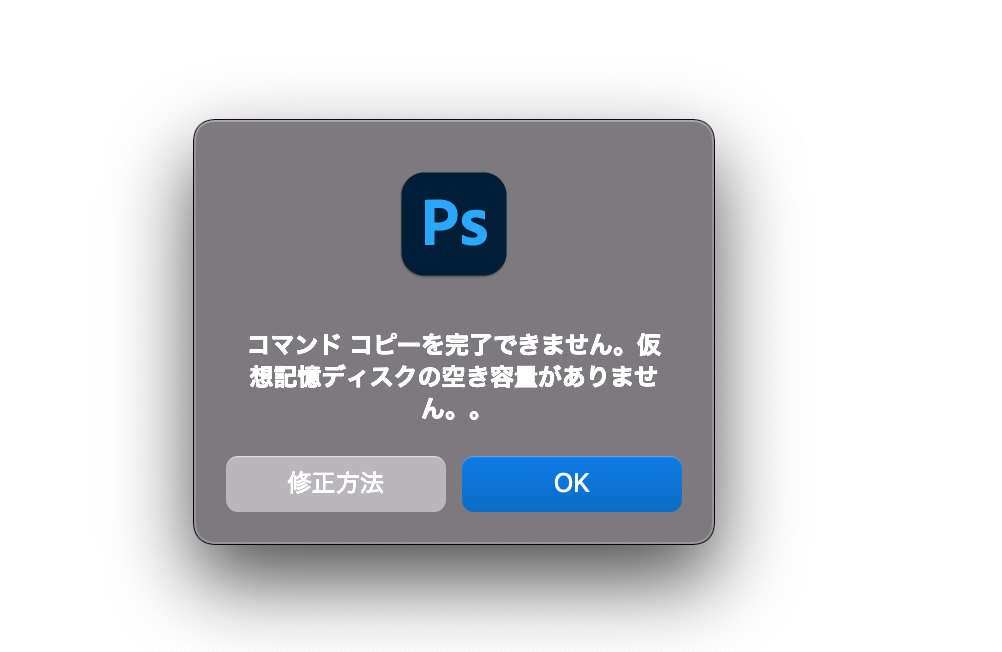
Photoshopを使用している際に、コピペしようとしたり画像を埋めこもうとすると「仮想記憶ディスクの空き容量がありません。。」というエラーが発生しました。今回はこちらの原因と対処方法をご紹介いたします。
- 同様のエラーでお困りの方
- mac の容量がいっぱいになっちゃってる方
症状
『”画像ファイル名”を配置できません。仮想記憶ディスクの空き容量がありません。』

『コマンド コピーを完了できません。仮想ディスクの空き容量がありません。。』(←なぜか句点2つ、申し訳なさが伝わってきます。)
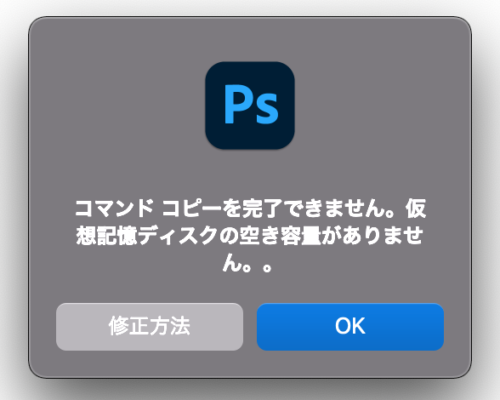
エラーの原因
エラーの原因はOSのHDD・SSDの空き容量不足です。下記はAdobe公式サイトより引用。
注意:Photoshop での作業中は、OS のハードドライブに 50 GB の空き容量を用意することをお勧めします。作業中のファイルの種類に応じて、さらに空き容量が必要になる場合があります。詳しくは、「Photoshop の必要システム構成」を参照してください。
ちなみに私のSSDの空き容量は6.42GBでした。
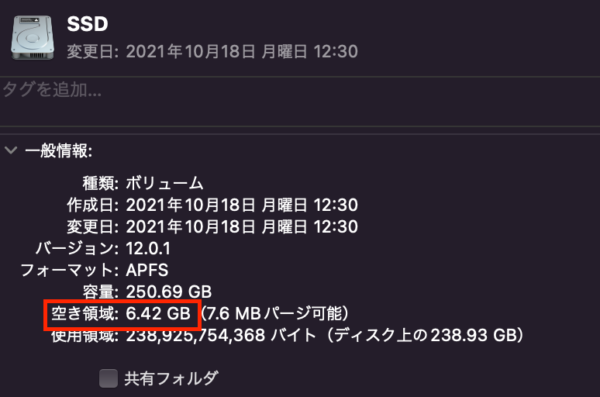
対処方法
方法1、空き容量を増やす
不要なアプリケーション、ファイル等を削除して空き容量を確保します。
下記macでのストレージ管理方法です。対象のディスクを右クリックして「ストレージを管理」をクリックします。
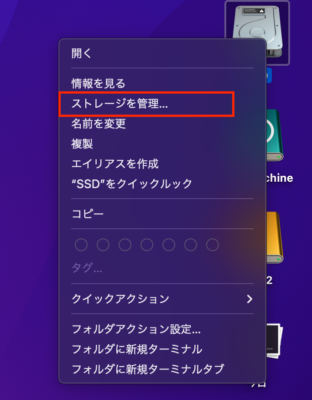
現在インストールされているアプリケーションの一覧を表示できます。サイズでソート出来るので、容量が大きくてあまり使用していないアプリケーションがあれば削除しましょう。
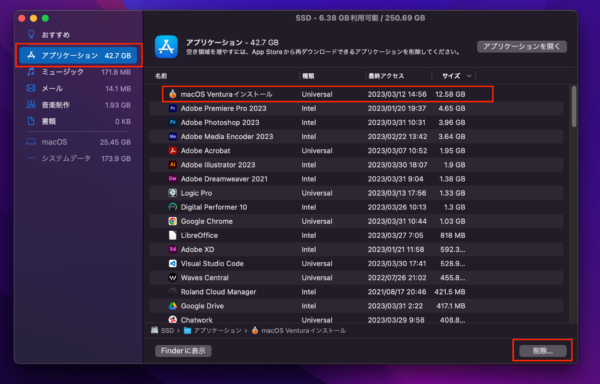
「書類」をクリックすると通常のファイルも表示されます。同様に不要なものは削除するか、別ディスクに移行して容量を確保します。
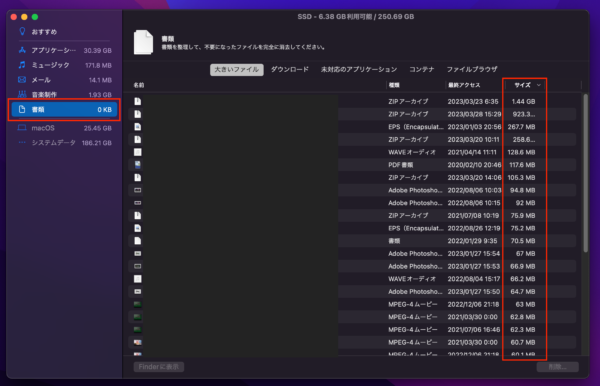
方法2、別のディスクを仮想記憶ディスクに設定する
二つ目の方法は仮想ディスクを別の容量に余裕がある外付けディスク等に変更する方法です。
Photoshop を起動して「環境設定」→「仮想記憶ディスク」をクリックします。

該当のディスクにチェックを入れ、「OK」をクリックすれば完了です。
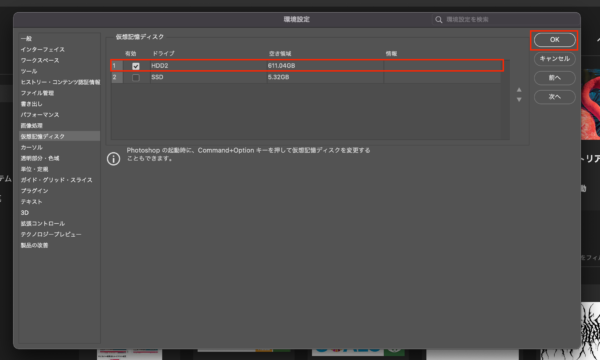
いかがでしたでしょうか。ケチって256GBを買ってしまったことを後悔しています。安定した動作のためにもOSのディスクの空き容量は常に確保しておきましょう。
